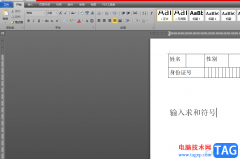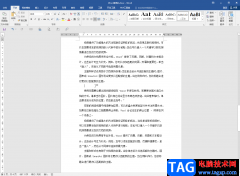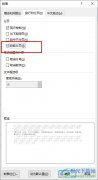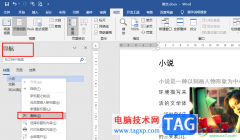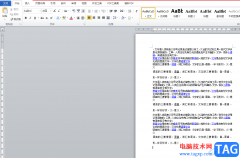word文档是一款应用非常广泛的办公软件,在其中编辑文本内容时我们通常还会添加一些图片,图表等元素,用以丰富文档内容。三线表因其形式简洁、阅读方便的有点广受欢迎,很多小伙伴在处理和分析数据时都会用到。如果我们需要在Word文档中制作三线表,小伙伴们知道具体该该如何进行操作吗,其实操作方法是非常简单的。三线表通常只有三条线,也就是顶线、底线和栏目线。我们只需要在Word文档中插入一个表格后,借助“边框和底纹”功能,为表格设置指定效果的边框线,就可成功完成三线表的制作了,制作完成后就可以正常在其中添加自己的数据内容了。接下来,小编就来和小伙伴们分享具体的操作步骤了,有需要或者是感兴趣的小伙伴们快来和小编一起往下看看吧!
操作步骤
第一步:点击打开需要制作三线表的Word文档,在“插入”选项卡中点击“表格”后在子选项中根据需要插入表格;
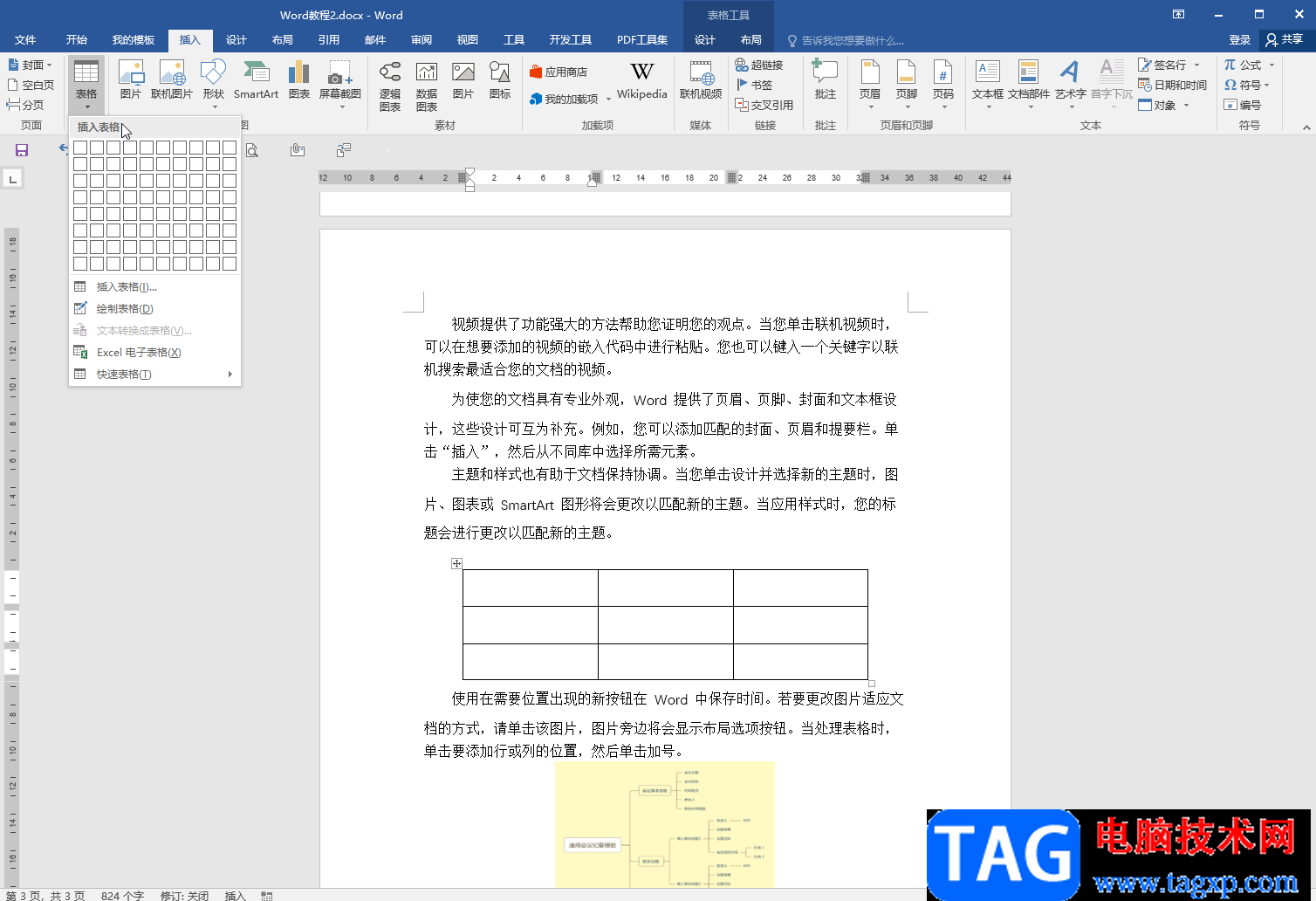
第二步:插入表格后点击表格左上方的四向箭头选中整个表格,在自动出现的“表格工具”下点击“设计”,然后点击“边框”并在子选项中点击“边框和底纹”;
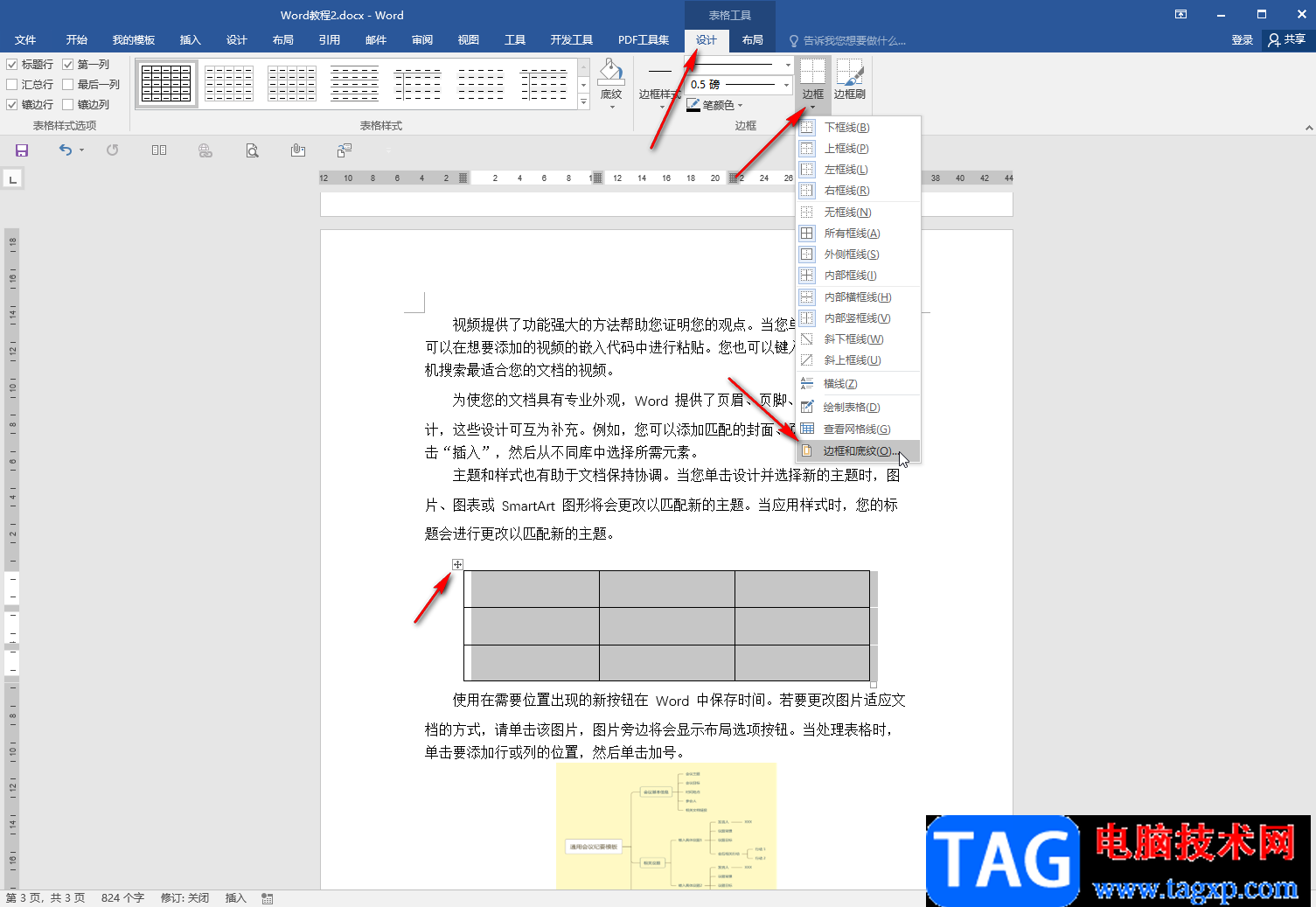
第三步:进入窗口后将宽度设置为3.0磅,在右侧点击添加上下边框,如果有其他边框线,点击一下可以去除,只保留上下边框,然后点击“确定”;
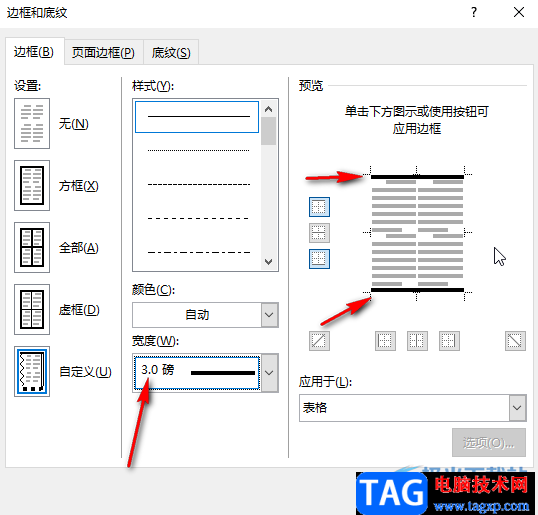
第四步:接着将鼠标悬停到表格第一行前面一点的位置,看到鼠标变成如图所示的箭头时点击一下选中第一行,在是个南方将画笔粗细设置Wie0.5磅;
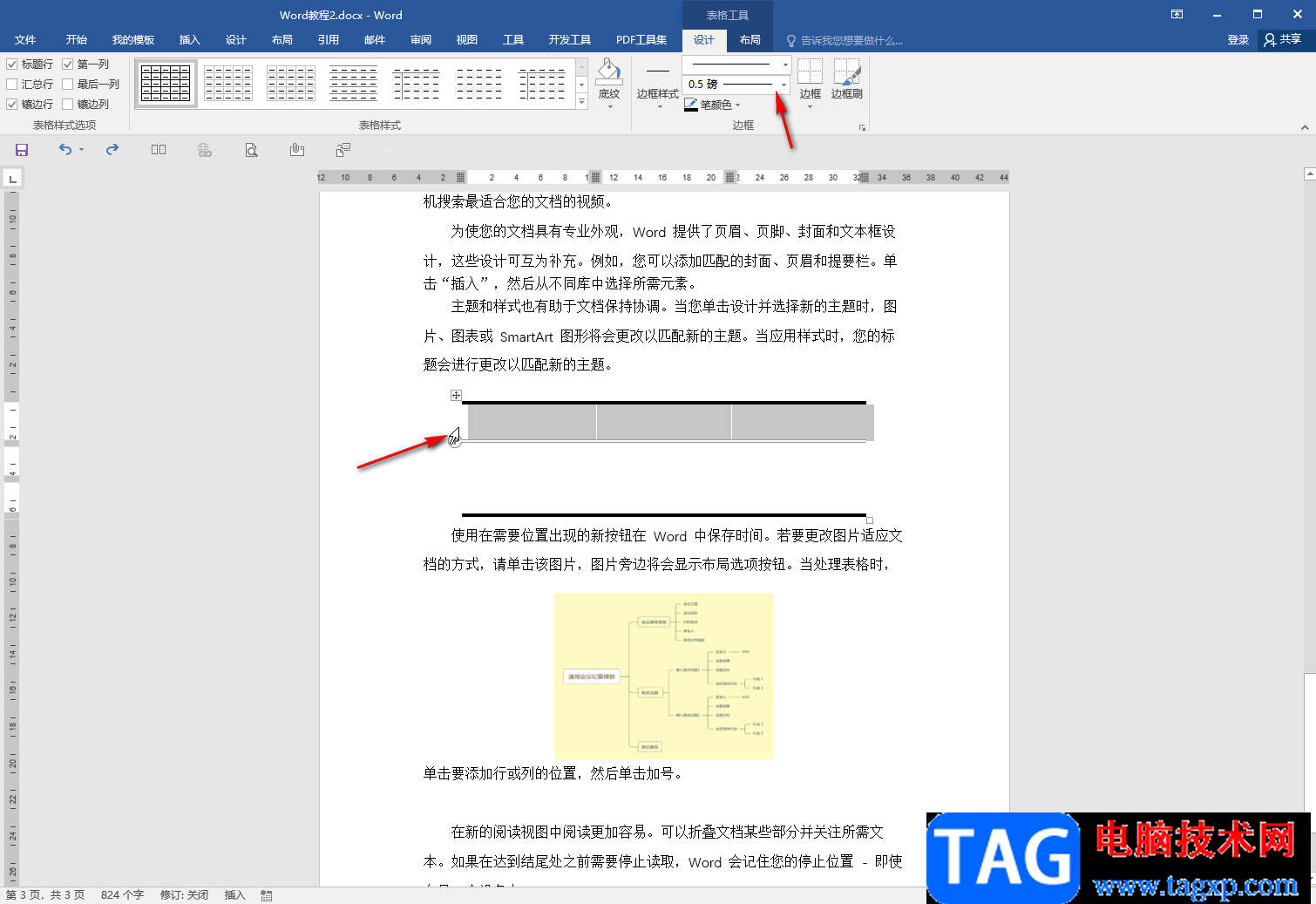
第五步:看到鼠标变成如图所示的画笔时点击为第一行添加下框线;
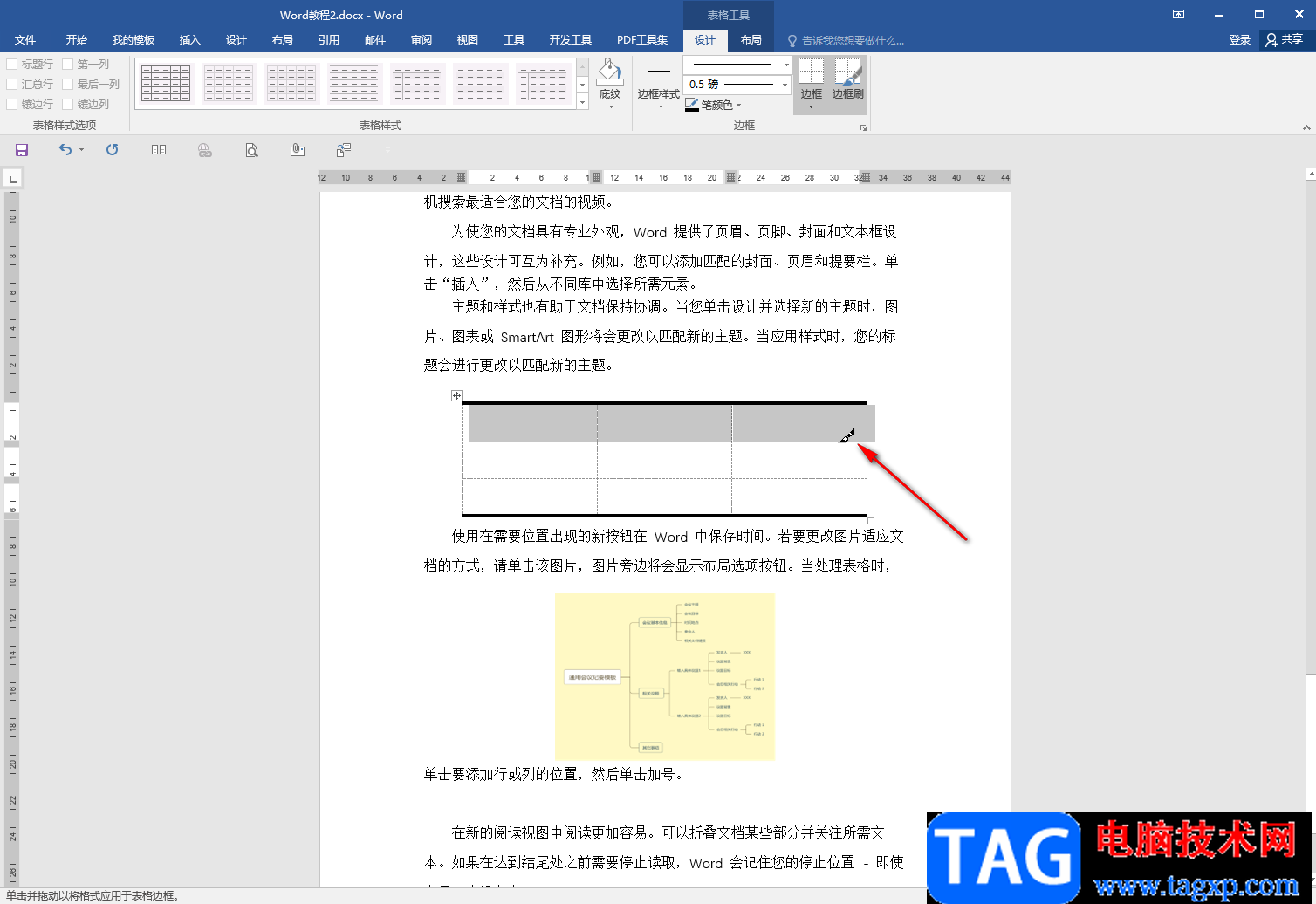
第六步:然后点击表格外任意空白位置进行确认就可以了。
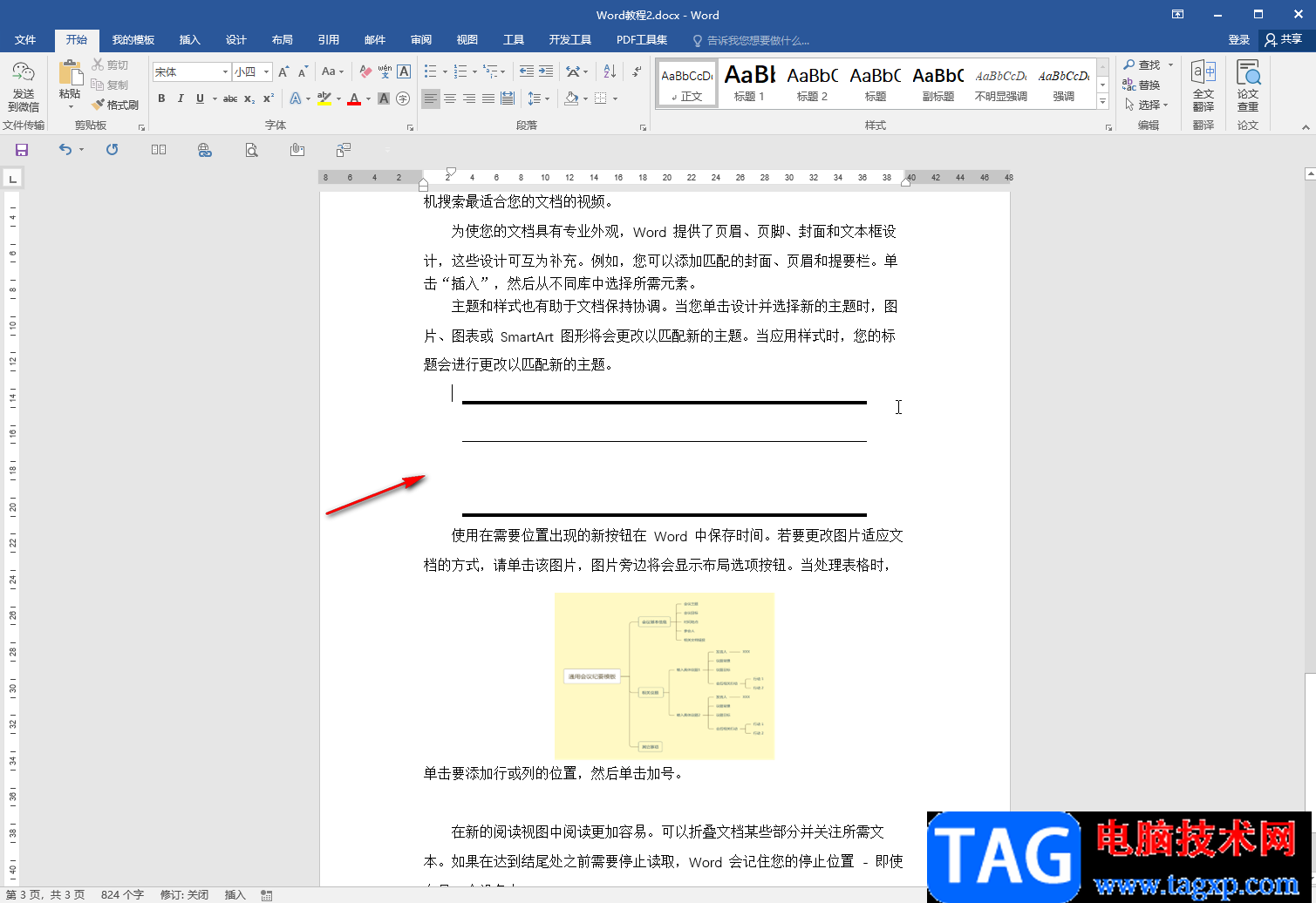
以上就是Word文档中制作三线表的方法教程的全部内容了。在Word文档中制作三线表的操作步骤还是非常简单的,小伙伴们可以打开自己的软件后动手操作起来,看看具体的效果。